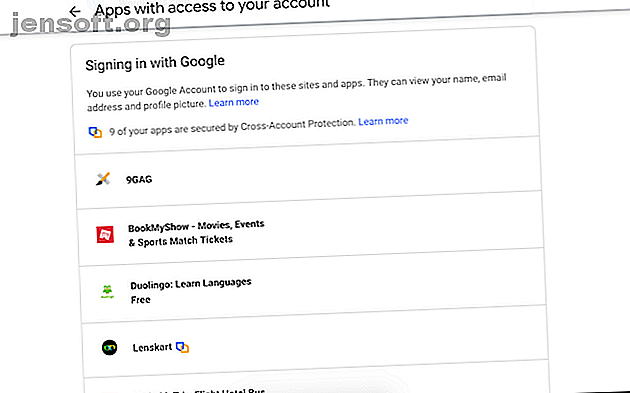
6 Möglichkeiten, alle mit Ihrer E-Mail-Adresse oder Telefonnummer verknüpften Konten zu finden
Werbung
Die meisten von uns haben sich seit der Einwahl für eine Vielzahl von Online-Konten angemeldet. Aber wir loggen uns heute kaum in die Hälfte ein. Jetzt können die E-Mail-Adresse oder eine Telefonnummer, die Sie zur Registrierung übergeben haben, missbraucht werden. Es ist Zeit, sich zu fragen: "Wie finde ich alle Konten, die mit meiner E-Mail-Adresse verknüpft sind?"
Es ist am besten, alle Ihre Konten erneut aufzurufen, um Ihre Anmeldeinformationen zu aktualisieren oder zu deaktivieren. Hier finden Sie eine Reihe von Möglichkeiten, wie Sie alle Konten finden können, die mit Ihrer E-Mail-Adresse oder Telefonnummer verknüpft sind.
1. Mit E-Mail verknüpfte Konten suchen

Wenn Sie sich häufig über die Schnellautorisierungsschaltfläche der E-Mail-Plattform bei Apps und Websites anmelden, müssen Sie wahrscheinlich nicht zu tief graben, um zumindest Ihre zuletzt erstellten Konten zu überprüfen.
Für die Profile, die Sie mithilfe von Optionen wie "Bei Google anmelden" erstellt haben, können Sie einfach die Sicherheitseinstellungen Ihrer E-Mail aufrufen. Dort können Sie die Liste der verbundenen Apps durchsuchen, um deren Zugriff zu bearbeiten oder zu widerrufen.
Um diesen Bereich bei Google zu besuchen, rufen Sie das Dashboard "Mein Konto" auf und klicken Sie auf die Registerkarte " Sicherheit" auf der linken Seite. Blättern Sie, bis Sie auf "Apps von Drittanbietern mit Kontozugriff" stoßen, und klicken Sie auf "Zugriff von Drittanbietern verwalten ". Sie können dann einzelne Apps antippen, um sie von Ihrem E-Mail-Konto zu trennen.
Sie sollten erwägen, Ihre Online-Sicherheit zu verbessern, sobald Sie unerwünschte Apps von Drittanbietern entfernt haben. Schauen Sie sich dazu an, wie Sie Ihre Online-Sicherheit und Ihre Privatsphäre verbessern können. Der komplette Leitfaden zur Verbesserung Ihrer Online-Sicherheit und zum Schutz Ihrer Privatsphäre Der komplette Leitfaden zur Verbesserung Ihrer Online-Sicherheit und zum Schutz Ihrer Privatsphäre Alle möchten Ihre Daten, seriöse Unternehmen und Kriminelle gleichermaßen . Wenn Sie Ihre Abwehrkräfte stärken und sich online schützen möchten, zeigen wir Ihnen, wie Sie Ihre Sicherheit verbessern und Ihre Privatsphäre schützen können. Weiterlesen .
2. Finden Sie soziale Anmeldungen mit Facebook und Twitter

Bewerten Sie die Apps und Websites, bei denen Sie sich mit Ihren Social Media-Konten angemeldet haben. Der Einsatz ist sogar noch höher, wenn Sie Ihrem sozialen Profil Dienste von Drittanbietern hinzufügen. Abhängig von den Berechtigungen besteht die Gefahr, dass Sie den Schlüssel an die Liste Ihrer Freunde, an persönliche Daten, an die Handynummer und an andere private Daten weitergeben.
Zum Glück können Sie auf Plattformen wie Facebook gezielt entscheiden, was Sie teilen oder abschneiden möchten. Sie können beispielsweise ein Drittanbieter-Konto behalten, aber den Zugriff auf die von Ihnen gewünschten Seiten auf Facebook deaktivieren.
- Gehen Sie auf Facebook zu Einstellungen > Apps und Websites .
- Gehen Sie auf Twitter zu Einstellungen > Konto > Apps und Sitzungen .
3. Durchsuchen Sie Ihren Posteingang nach Nachrichten zur Kontobestätigung

Die beiden oben genannten Methoden bringen Sie nur so weit. Für eine gründliche Überprüfung müssen Sie zu Ihrer E-Mail-Adresse zurückkehren und die Bestätigungs-E-Mails in Ihrem Posteingang aufbewahren. Suchen Sie nach gemeinsamen Betreffzeilen, die diese Dienste Ihnen senden, wenn Sie sich für ein neues Konto registrieren.
Sie können auch die Suchoperatoren und Keywords von Google Mail verwenden, um bestimmte Betreffzeilen zu filtern.
Sie können beispielsweise " subject: verify " eingeben, um alle E-Mails mit Betreffzeilen abzurufen, die das Wort "verify" enthalten. Auf diese Weise können Sie nahezu jede App entdecken, die Sie mit Ihrer E-Mail-Adresse verknüpft haben.
Sie können diese Aufgabe auch mit einem Tool wie EmailExport automatisieren. Die Website kann Ihre E-Mails mit leistungsfähigeren Filtern durchsuchen und die Ergebnisse in einer Tabelle organisieren. Der Service ist nicht kostenlos, kann aber viel Zeit sparen.
Aber hier ist ein Hinweis zur Vorsicht. Da EmailExport die Berechtigung hat, Ihren Posteingang zu lesen, riskieren Sie Ihre persönlichen Daten. EmailExport ist für die ersten hundert Nachrichten kostenlos, aber sobald dieses Kontingent abgelaufen ist, müssen Sie mindestens 5 US-Dollar für 250 E-Mails bezahlen.
4. Überprüfen Sie sofort alle mit Ihrer E-Mail verknüpften Konten

Deseat ist eine weitere effektive Methode in dieser Liste, wenn Sie nach Möglichkeiten suchen, alle mit einer E-Mail-Adresse verknüpften Konten kostenlos zu finden. Die Web-App indiziert Ihren Posteingang und entfernt alle Apps von Drittanbietern, die Sie mit dieser E-Mail-Adresse angemeldet haben. Anschließend wird Ihnen eine Liste angezeigt, in der Sie die gewünschten Maßnahmen auf einfache Weise festlegen können.
Deseat fügt auch eine Schaltfläche zum Entfernen von Anfragen hinzu. Wenn Sie auf diese Schaltfläche klicken, können Sie eine E-Mail an das verbundene Unternehmen senden, in der Sie eine schriftliche Anfrage zum Entfernen von Daten erhalten.
Wie EmailExport kann auch Deseat eine Sicherheitsbedrohung für vertrauliche E-Mails sein. Die Entwickler geben ausdrücklich an, Ihre E-Mails nicht zu sammeln und alle Sortiervorgänge werden lokal ausgeführt.
Sie haben die Möglichkeit gegeben, Ihr Deseat-Konto zu löschen. Derzeit ist Deseat kostenlos und unterstützt die meisten E-Mail-Plattformen.
5. Alle Online-Konten mit einem Benutzernamen suchen

Wenn Sie häufig einen Benutzernamen für neue Konten eingeben, können Sie auf Namechk tippen. Der Domainfinder und das Tool zur Überprüfung des Benutzernamens überprüfen die Verfügbarkeit eines Benutzernamens auf Dutzenden von Plattformen. Geben Sie einfach oben Ihre am häufigsten verwendete ID ein und Namechk teilt Ihnen mit, ob diese vergeben wurde.
Namechk kann auf eine Vielzahl von Diensten wie Instagram, PayPal, Imgur, Foursquare und Venmo zugreifen. Namechk ist ein kostenloses Dienstprogramm und kostet keinen Cent.
6. Überprüfen Sie die gespeicherten Konten Ihres Browsers

Wenn Sie ein Formularfeld im Internet ausfüllen, speichert Ihr Browser Ihre Eingaben im Cache. Dies spart Zeit, da Sie dieses Detail beim nächsten Mal nicht manuell eingeben müssen. Dies gilt für E-Mail-Adressen und optional auch für Passwörter.
Sie können also die Einstellungen Ihres Browsers aufrufen und in der Liste nach Konten suchen, die Sie möglicherweise vergessen haben. Beachten Sie, dass Ihr Erfolg davon abhängt, wie lange Sie den Browser verwenden. Sie können diesen Vorgang für jeden Browser wiederholen, den Sie in der Vergangenheit installiert haben.
- In Google Chrome ist die Option unter " Einstellungen" > " Automatisch ausfüllen" > " Kennwörter" verfügbar . Sie können die Einträge durchsuchen, aktualisieren und löschen, wenn Sie nicht möchten, dass sie in Ihrem Browser angezeigt werden, da dies normalerweise nicht sicher ist.
- Unter Mozilla Firefox müssen Benutzer Einstellungen > Datenschutz und Sicherheit > Anmelden und Kennwörter > Gespeicherte Anmeldungen aufrufen .
Sortieren Sie Ihre Online-Konten mit einem Passwort-Manager
Es ist unwahrscheinlich, dass Sie jedes Online-Konto finden können, das Sie jemals erstellt haben. Aber mit diesen Lösungen können Sie die Mehrheit von ihnen aufdecken.
Wenn Sie dies getan haben, migrieren Sie sie am besten auf einen Kennwort-Manager und verwenden Sie ihn regelmäßig, um Ihre Online-Präsenz mühelos im Auge zu behalten. Hier sind die besten Passwort-Manager für jeden Anlass Die besten Passwort-Manager für jeden Anlass Die besten Passwort-Manager für jeden Anlass Sie möchten sich nicht mehr an Ihre immer ausgefeilteren Passwörter erinnern? Es ist Zeit, sich auf einen dieser kostenlosen oder kostenpflichtigen Passwort-Manager zu verlassen! Weiterlesen .
Erfahren Sie mehr über: Online-Datenschutz, Passwort.
